Ramai pengguna iPhone telah bertanya soalan seperti "Mengapa iPhone saya tidak berdering apabila saya mendapat panggilan" atau "IPhone saya tidak berdering tetapi menyebut panggilan terlepas" atau "Mengapa telefon saya tidak berdering beberapa panggilan" atau "Saya iPhone tidak berdering?" Jangan berdering "tidak diketahui" dan nombor masalah lain".
Adakah anda juga menghadapi masalah yang dinyatakan di atas?Memandangkan anda sedang mencari cara membuat iPhone saya berdering pada panggilan masuk, berikut ialah senarai penyelesaian yang boleh anda cuba selesaikan masalah tersebut.
Contents [show]
- 1 iPhone tidak berdering
- 1.1 Pastikan iPhone tidak disambungkan ke mana-mana peranti audio Bluetooth
- 1.2 Lumpuhkan mod senyap
- 1.3 Lumpuhkan mod DND (Jangan Ganggu).
- 1.4 Matikan "Redamkan Pemanggil Tidak Dikenali"
- 1.5 Mulakan semula iPhone anda
- 1.6 Kemas kini kepada versi iOS terkini
- 1.7 Tetapkan semula peranti anda kepada mod pemulihan (The Final Resort)
- 1.8 Lawati Kedai Apple
- 2 Oh hai, selamat berkenalan.
iPhone tidak berdering
Kami mempunyai banyak penyelesaian penyelesaian masalah untuk menyelesaikan isu anda, termasuk iPhone anda tiba-tiba berhenti menjawab panggilan masuk atau iPhone anda tidak menjawab panggilan masuk.
Pastikan iPhone tidak disambungkan ke mana-mana peranti audio Bluetooth
Apabila iPhone atau mana-mana peranti iOS anda disambungkan ke bluetooth atau mana-mana peranti audio luaran lain, anda tidak akan menerima sebarang nada dering pada iPhone anda kerana audio deringan dihantar ke peranti luaran itu (seperti Airpods atau lain-lain).Jadi pastikan anda tidak disambungkan ke mana-mana peranti audio bluetooth.
- pergi ke tetapan
- Klik pada Bluetooth dan pastikan anda tidak disambungkan ke mana-mana peranti audio.
Lumpuhkan mod senyap
Jika mod senyap iPhone dihidupkan, iPhone anda tidak akan berdering atau memainkan bunyi apabila anda menerima panggilan selular dan panggilan apl, pemberitahuan dan suka.Jadi pastikan iPhone anda tidak berada dalam mod senyap sebelum meneruskan.Pastikan suis di sebelah kiri iPhone tidak ditetapkan kepada mod senyap, jika ya, gerakkan suis ke atas untuk menetapkan peranti kepada mod dering.
Atau anda boleh mengalih keluar mod senyap dengan,
- Beralih ke tetapan anda
- Klik Bunyi dan Haptik.
- Kemudian gerakkan peluncur Nada Dering & Isyarat lebih jauh ke kanan.
Lumpuhkan mod DND (Jangan Ganggu).
Jangan Ganggu direka untuk menyenyapkan panggilan masuk, mesej dan pemberitahuan apl, terutamanya apabila iPhone anda dikunci.Jika anda mendayakan Jangan Ganggu ini maka ia tidak kisah jika peranti anda dalam keadaan senyap atau berdering, ia akan meletakkan iPhone anda dalam mod senyap secara automatik.Untuk melumpuhkan Jangan Ganggu, buka Pusat Kawalan iPhone anda dan ketik bentuk bulan sabit ungu.Anda sepatutnya melihat mesej di bahagian atas skrin yang mengatakan "Jangan Ganggu: Mati"
sebaliknya
- Buka apl Tetapan iPhone anda
- Klik pada Jangan Ganggu
- Kemudian matikan Jangan Ganggu.
Matikan "Redamkan Pemanggil Tidak Dikenali"
Ramai pengguna telah melaporkan iPhone mereka tidak berdering untuk panggilan masuk yang tidak diketahui.Jika iPhone anda tidak membunyikan sebarang nombor pemanggil yang tidak dikenali, pastikan anda mematikan mod "Redamkan Pemanggil Tidak Diketahui".Untuk mematikan ciri ini,
- Buka tetapan anda
- kemudian klik pada telefon
- Kemudian matikan redamkan panggilan tidak diketahui.
Selepas mematikan ciri atau mod ini, anda boleh mendengar nada dering daripada mana-mana nombor yang tidak diketahui.
Mulakan semula iPhone anda
Kadangkala anda hanya perlu memulakan semula peranti anda kerana memulakan semula peranti anda mungkin membantu memadamkan beberapa pepijat dan ia pasti akan membantu anda menyelesaikan masalah tersebut.But semula biasa tidak mengapa, anda perlu mematikan peranti dan but semula, tetapi di sini kami mengesyorkan but semula keras kerana ia lebih cekap!
Begini cara melakukannya,
Untuk iPhone Butang Utama
- Tekan dan tahan butang sisi atau butang tidur/bangun (bergantung pada model anda) di bahagian atas telefon.
- Seret peluncur.
- iPhone anda akan dimulakan semula secara automatik.
Untuk iPhone tanpa butang rumah
- Tekan dan tahan butang sisi dan sama ada butang kelantangan sehingga peluncur muncul pada skrin.
- Seret peluncur.
- iPhone anda akan dimulakan semula secara automatik.
Kemas kini kepada versi iOS terkini
Mempunyai peralatan terkini adalah salah satu prasyarat utama bagi mana-mana iPhone untuk menyelesaikan masalah utama.Mengemas kini perisian iPhone iOS anda ialah penyelesaian utama kepada semua pepijat kecil dan besar yang anda hadapi.Dengan kemas kini datang banyak pembetulan pepijat.Jika anda telah melumpuhkan kemas kini perisian sistem automatik pada iPhone anda, anda boleh memuat turunnya secara manual (jika kemas kini tersedia).Adalah baik untuk mengemas kini iPhone iOS anda kepada iOS 14 terkini atau sebarang kemas kini lain yang tersedia.
Itu sahaja
- Buka apl Tetapan pada iPhone anda.
- Ketik Tetapan Umum
- Kemudian klik pada kemas kini perisian
- Jika anda melihat kemas kini disenaraikan, klik Muat Turun dan Pasang untuk menggunakannya.
Tetapkan semula peranti anda kepada mod pemulihan (The Final Resort)
Jika masalah berterusan, maka anda harus mencari penyelesaian penyelesaian masalah lanjutan, iaitu, anda boleh memulihkan peranti iOS anda dalam mod pemulihan!sering dirujuk sebagai pilihan terakhir
Mod pemulihan boleh membantu anda menyelesaikan masalah dari kecil hingga besar, jadi ia boleh menyelesaikan masalah iPhone tidak berdering dengan mudah.
Mula-mula, muat turun dan pasang versi terkini iTunes pada komputer (PC) anda.
Kemudian jalankan iTunes dan palamkan iPhone atau iPad anda ke dalam komputer.
- Jika tetingkap muncul dan menggesa anda untuk memulihkan atau mengemas kini iPhone anda, ikut sahaja arahan pada skrin.
(Atau anda boleh memaksa mulakan semula peranti untuk meletakkannya dalam mod pemulihan, dan pop timbul akan muncul.)
- Setelah disambungkan, tekan dan tahan butang Tidur/Bangun dan Utama pada masa yang sama untuk memaksa dimulakan semula.Anda mesti terus menekan sehingga anda melihat skrin mod pemulihan iPhone.Apabila anda melihat logo Apple, jangan lepaskan butang.Skrin Mod Pemulihan iPhone mungkin mengambil masa kira-kira 10 saat untuk muncul.
- Anda akan melihat pilihan untuk memulihkan atau mengemas kini.Pilih Kemas Kini.iTunes akan memasang semula iOS tanpa memadamkan data anda.
- Jika iPhone anda tersekat dalam mod pemulihan selama lebih daripada 15 minit dan kemudian peranti keluar dari mod pemulihan iPhone, mungkin terdapat masalah.Cuba semula proses, tetapi kali ini pilih Pulihkan.Anda akan berada dalam mod pemulihan iPhone.
- Tetapkan semula peranti anda.Jika anda membuat sandaran menggunakan iTunes atau iCloud, anda mungkin boleh memulihkan data lama daripada sandaran.
Selepas proses pemulihan, iPhone akan dimulakan secara automatik.
Lawati Kedai Apple
Jika tiada penyelesaian yang berkesan untuk anda, anda mesti melawati Apple Store atau menghubungi Sokongan Apple.Mereka mempunyai kakitangan yang terlatih khas untuk menangani isu-isu ini.Mungkin terdapat masalah dengan perkakasan iPhone anda yang menghalang anda daripada menggunakan nada dering masuk daripada iPhone anda.
Kesimpulannya
Mudah-mudahan, masalah iPhone anda tidak berdering telah diselesaikan dan anda kini boleh mendengar panggilan masuk.Sila beritahu kami penyelesaian yang anda gunakan untuk membolehkannya.Dan jangan ragu untuk bertanya apa-apa soalan yang terlintas di fikiran anda.Kami di sini untuk membantu anda.

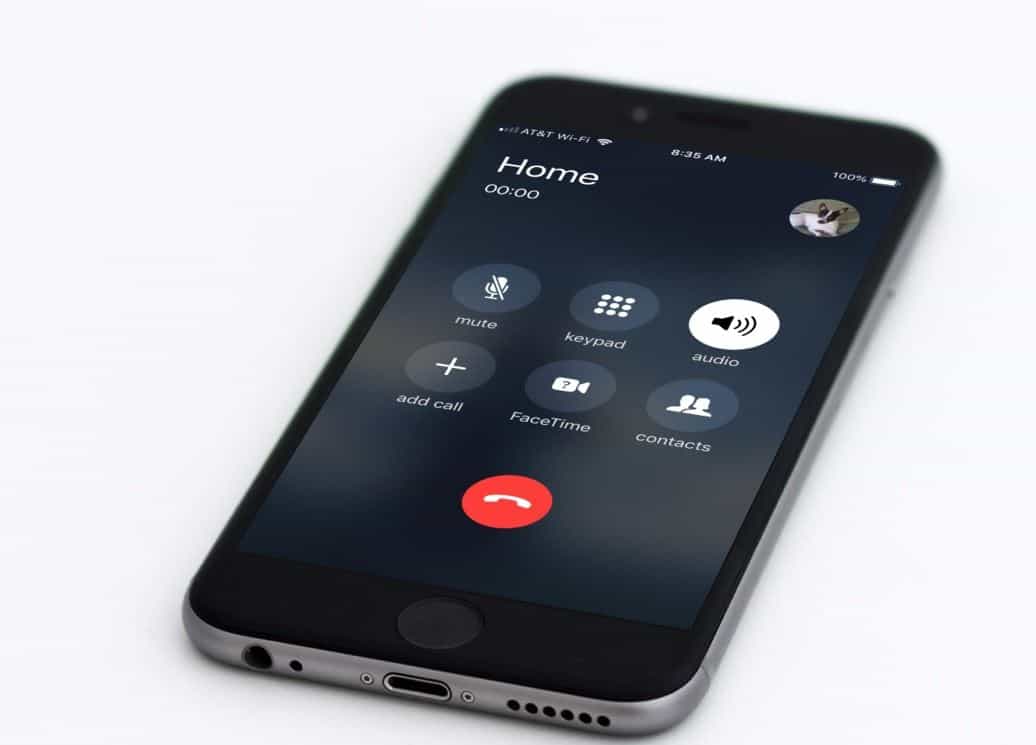
![iPhone tidak akan dihidupkan selepas kemas kini iOS 14? [4 penyelesaian]](https://oktechmasters.org/wp-content/uploads/2021/09/25142-iphone-wont-turn-on-after-update.jpg)


